Parmi tous les formats de fichiers image disponibles, PNG et JPEG sont les deux plus courants. Cependant, lorsqu’on les compare côte à côte, il est facile de voir qu’il existe des compromis entre la qualité et la taille de l’image. Les PNG offrent des images de meilleure qualité mais à une taille plus grande, tandis que les JPEG fournissent des images de qualité inférieure mais avec des tailles plus petites. Afin de réduire la taille des fichiers sans compromettre la qualité, le format d’image WebP a été créé et est déjà pris en charge par les systèmes Linux.
Le nouveau système de fichiers image, AVIF, devient de plus en plus populaire car il compresse les images sans compromettre la qualité. La taille d’une image AVIF est plus petite qu’un WebP, mais la qualité reste intacte. Un inconvénient de ce nouveau format de fichier image est que la plupart des distributions Linux n’ont pas encore implémenté la prise en charge d’AVIF.
Si vous obtenez une image ou téléchargez des images au format AVIF à partir du Web, la plupart des visionneuses d’images par défaut ne peuvent pas afficher la vignette.
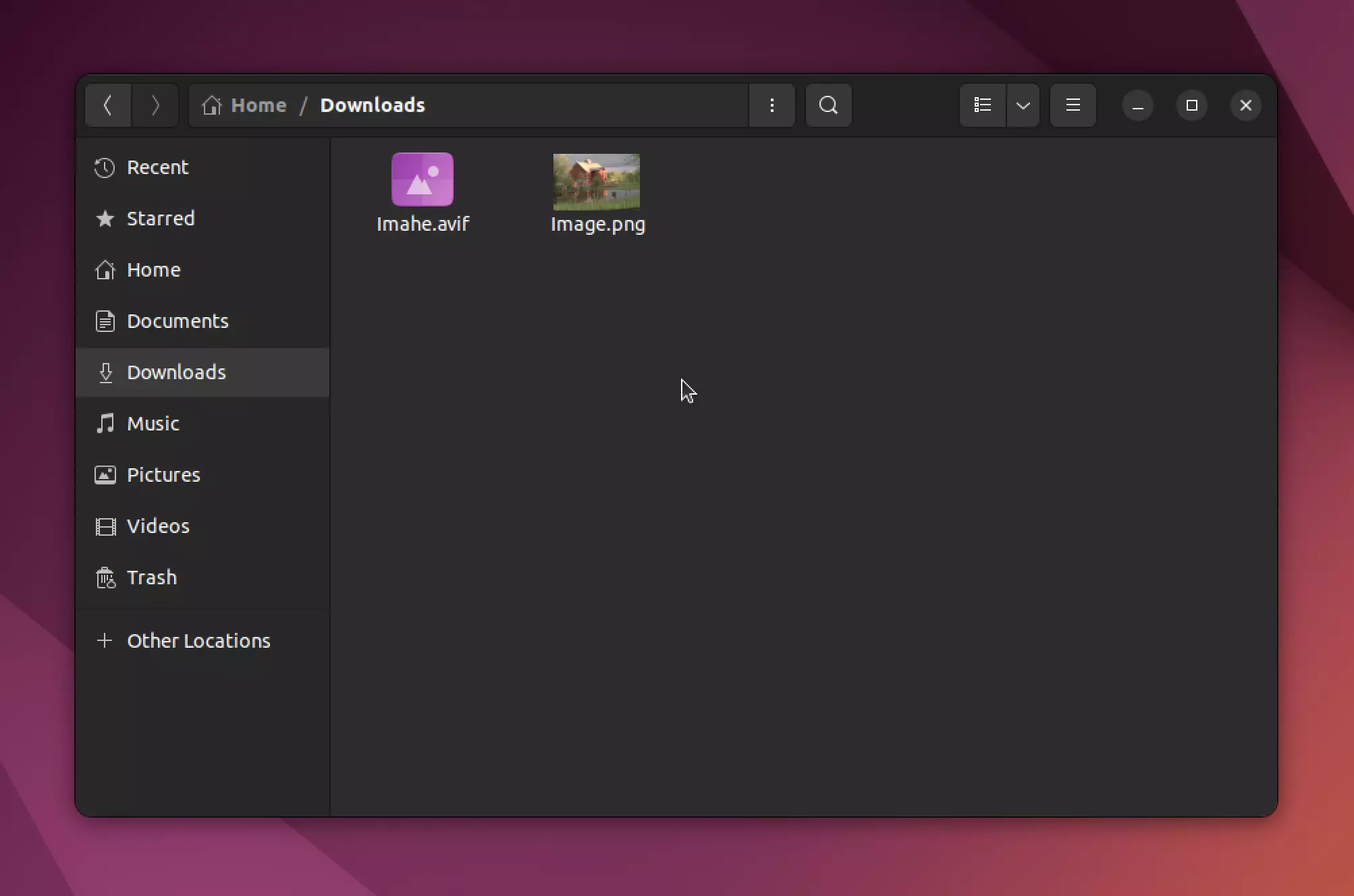
Si vous essayez d’ouvrir cette image avec n’importe quel visualiseur d’images par défaut, vous obtiendrez « Impossible d’afficher »
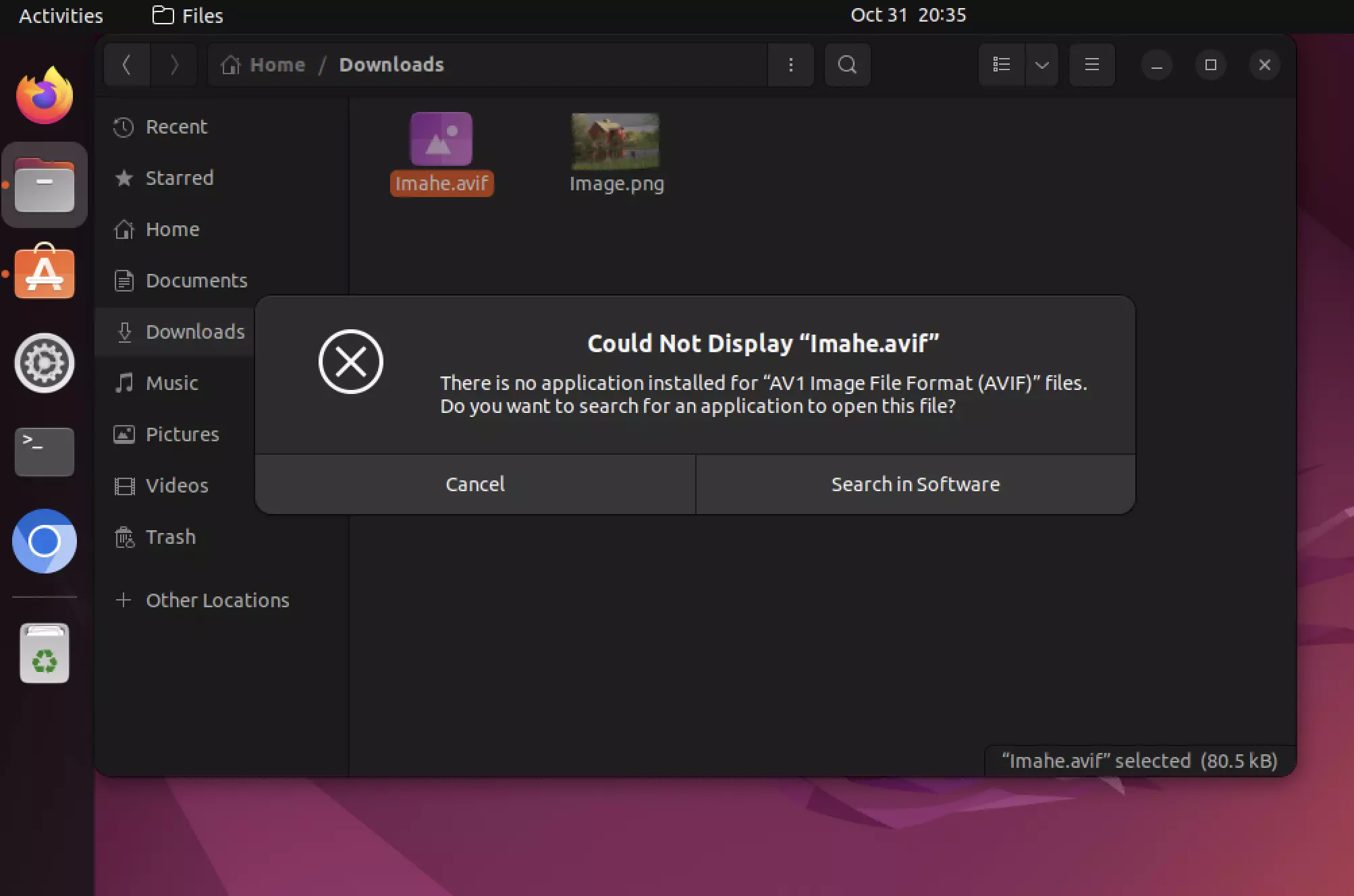
Votre distribution Linux n’affiche-t-elle pas les fichiers image AVIF ? Eh bien, ne vous inquiétez pas car il y a toujours une solution quand il s’agit de systèmes Linux. Vous pouvez certainement afficher les fichiers image AVIF sur vos distributions Linux en utilisant une méthode alternative.
gThumb : Affichage des fichiers image AVIF sous Linux
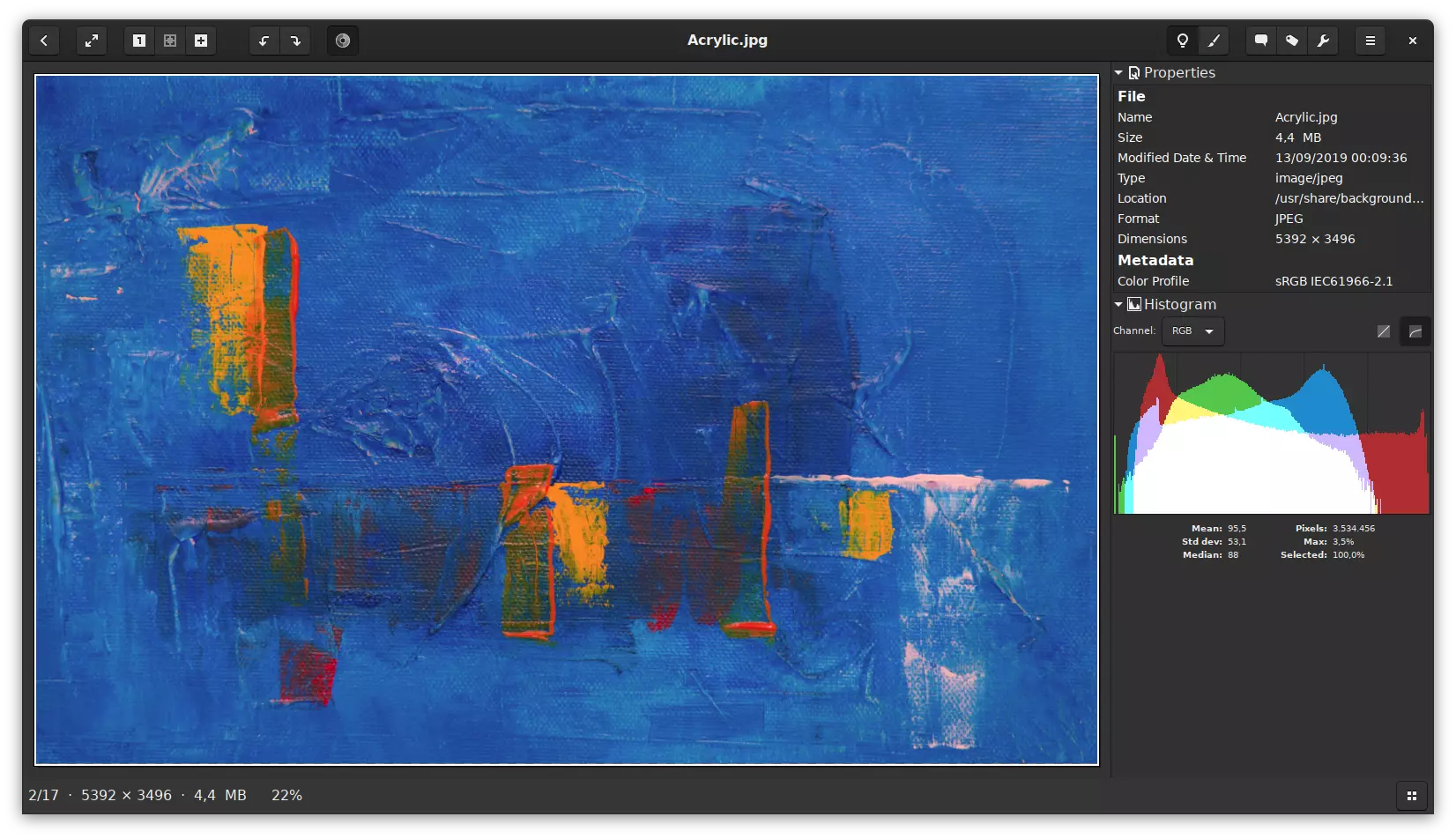 gThumb est une visionneuse d’images Linux polyvalente qui peut ouvrir des fichiers AVIF. Vous pouvez trouver gThumb dans les référentiels de logiciels de la plupart, sinon de toutes, des principales distributions Linux. Si, pour une raison quelconque, vous ne parvenez pas à le localiser, ne vous inquiétez pas ; vous pouvez installer gThumb de Flathub en quelques clics seulement.
gThumb est une visionneuse d’images Linux polyvalente qui peut ouvrir des fichiers AVIF. Vous pouvez trouver gThumb dans les référentiels de logiciels de la plupart, sinon de toutes, des principales distributions Linux. Si, pour une raison quelconque, vous ne parvenez pas à le localiser, ne vous inquiétez pas ; vous pouvez installer gThumb de Flathub en quelques clics seulement.
Caractéristiques importantes
gThumb ne se limite pas à la visualisation d’images AVIF. Cette visionneuse d’images est livrée avec de nombreuses fonctionnalités telles que l’édition de base, la gestion de fichiers, etc.
1. Navigateur d’images :
gThumb facilite la localisation des images sur votre disque dur en fournissant des images miniatures de tous les fichiers. Les vignettes sont générées et enregistrées dans la base de données Nautilus, vous n’avez donc pas d’utilisation supplémentaire du disque.
Vous pouvez également mettre à jour automatiquement le contenu du dossier et copier, déplacer ou supprimer des images/dossiers si nécessaire. Il y a même des signets inclus pour un accès rapide aux dossiers et catalogues importants !
2. Visionneuse d’images :
Ce logiciel vous permet de voir différents types d’images, y compris des animations GIF. Cet outil peut gérer différents types d’images : BMP, JPEG, GIF, PNG, TIFF et TGA. De plus, il prend en charge les images RAW et HDR (plage dynamique élevée) si vous le souhaitez XPM JXL AVIF.
Vous pouvez également afficher les données EXIF attachées à toutes les images JPEG, et vous avez également la possibilité de les afficher en mode plein écran. Enfin, avec ce programme, vos images peuvent être visualisées, pivotées, retournées ou mises en miroir à votre convenance.
3. Organisateur d’images :
gThumb permet aux utilisateurs d’ajouter des commentaires aux images, d’organiser les images dans des catalogues et des bibliothèques, d’imprimer des images et des commentaires et de rechercher des images stockées sur leur disque dur. Les critères de recherche sont enregistrés afin de pouvoir être mis à jour ultérieurement si vous le souhaitez.
4. Éditeur d’images :
gThumb peut également agir comme un outil d’édition d’images Linux de base. Il peut vous aider à modifier la teinte, la saturation, la luminosité et le contraste et à ajuster les couleurs de vos images. Vous pouvez également redimensionner et faire pivoter les images ainsi que les recadrer.
Cette visionneuse d’images dispose également d’un outil de suppression des yeux rouges pour vous aider à corriger les images susceptibles de présenter ce problème. Enfin, vous pouvez enregistrer toutes les images modifiées dans les formats suivants : JPEG, PNG ou TIFF.
5. Outils avancés :
Les fonctionnalités avancées de gThumb incluent l’importation d’images à partir d’un appareil photo numérique, la création d’images d’index, le changement de nom de séries d’images, la conversion de formats, la modification des paramètres de date et d’heure pour les images, ainsi que la réalisation de transformations JPEG sans perte. Vous pouvez également utiliser gThumb pour trouver des images en double.
Comment installer gThumb dans le système Linux
Cette visionneuse d’images est disponible dans les référentiels par défaut de la plupart des distributions Linux.
- Distributions basées sur Ubuntu et Debian :
Pour les systèmes basés sur Debian ou Ubuntu, vous obtiendrez gThumb du centre logiciel.
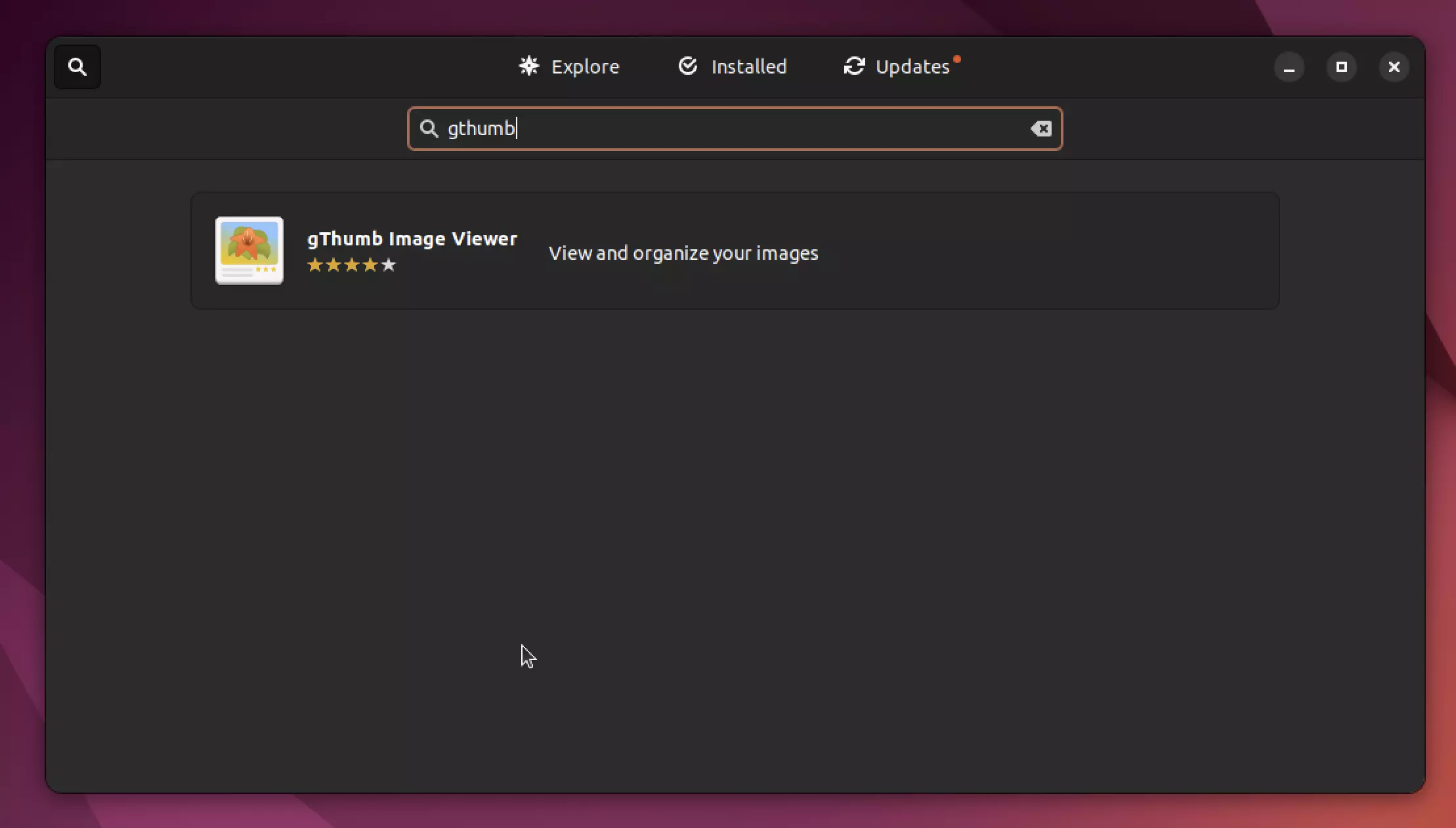
Vous pouvez également exécuter la commande suivante pour installer gThumb sur Ubuntu Linux.
sudo apt install gthumb
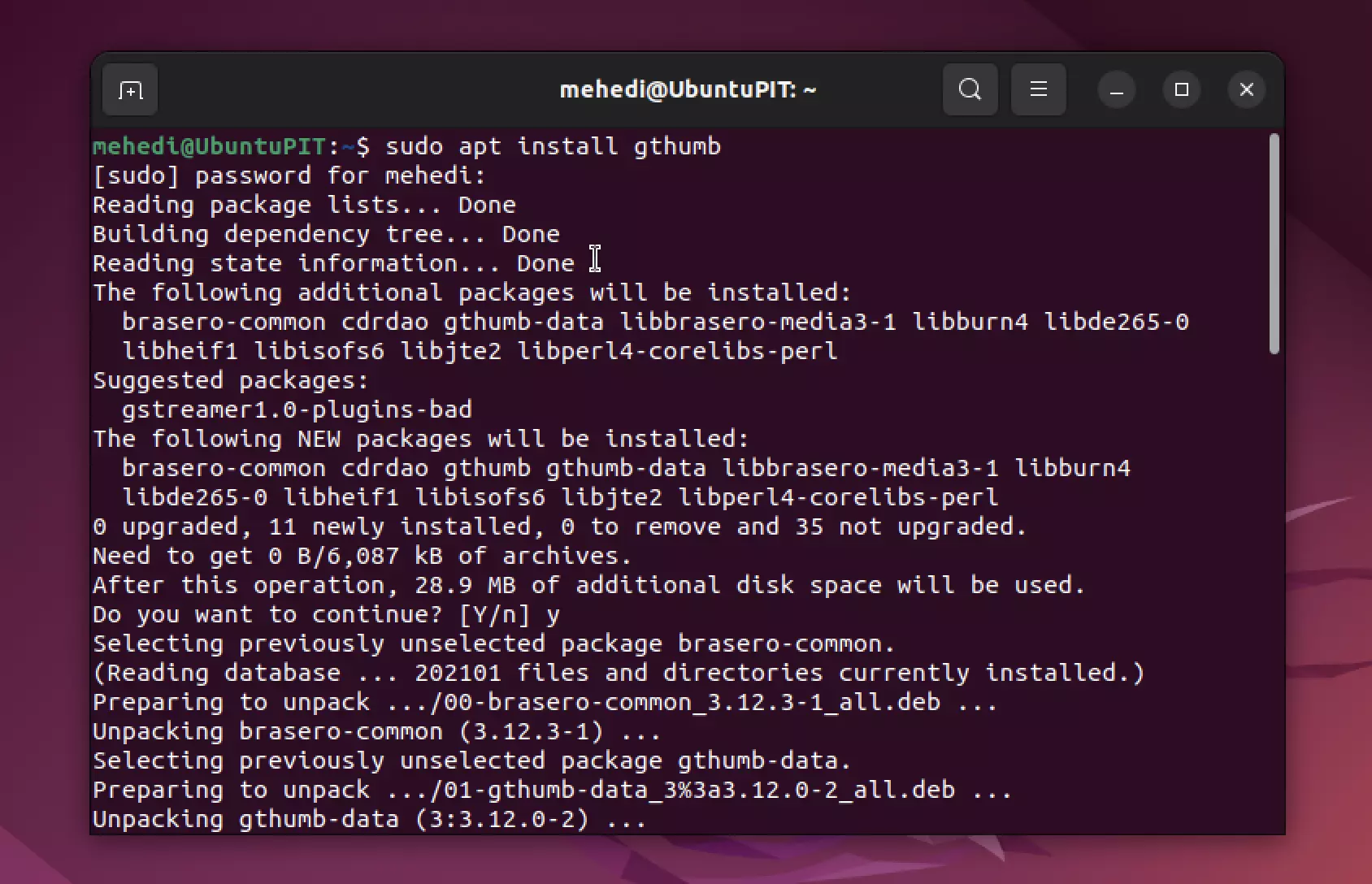
sudo dnf install gthumb
sudo zypper install gthumb
sudo pacman -S gthumb
Après avoir installé gThumb, ouvrez-le et accédez à Fichier > Ouvrir. Maintenant, sélectionnez l’image AVIF que vous souhaitez afficher et cliquez sur le bouton Ouvrir. C’est ça. L’image AVIF sélectionnée sera maintenant ouverte dans gThumb. Ou bien vous pouvez sélectionner une image AVIF, clic-droit dessus et sélectionnez le « Ouvrir avec » option. Ici, sélectionnez gThumb pour en faire votre programme par défaut pour ouvrir les images AVIF.
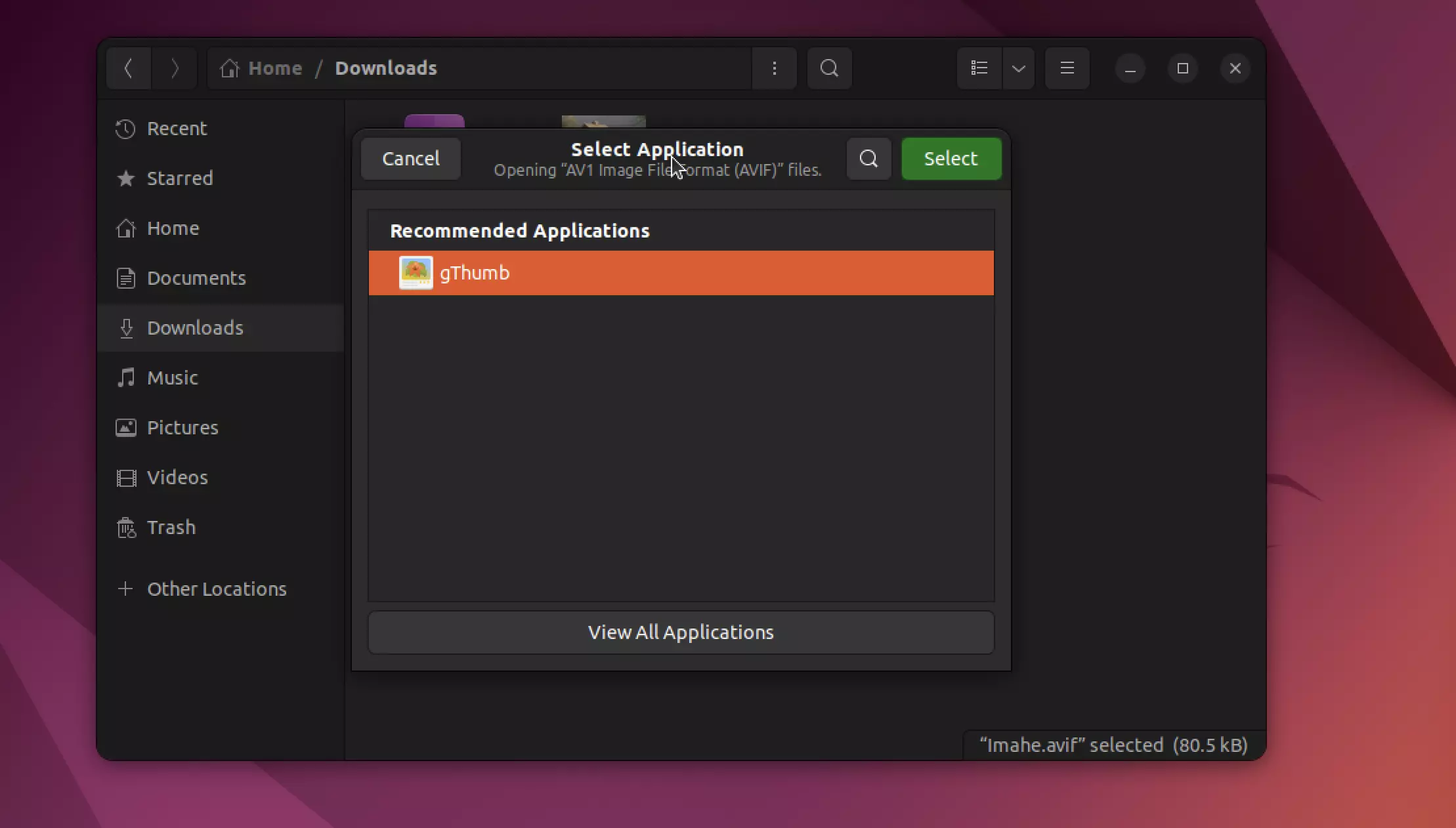
gThumb organise toutes les images dans le même dossier sous forme de vignettes sous l’image ouverte.
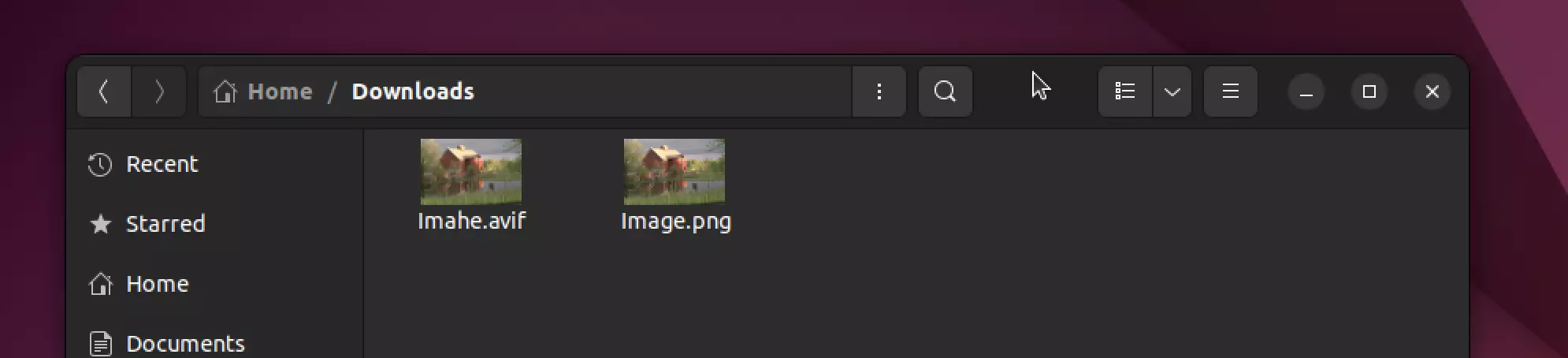
Les images AVIF s’afficheront également sous forme de vignettes dans le répertoire de votre système de fichiers lorsqu’elles seront ouvertes avec gThumb.
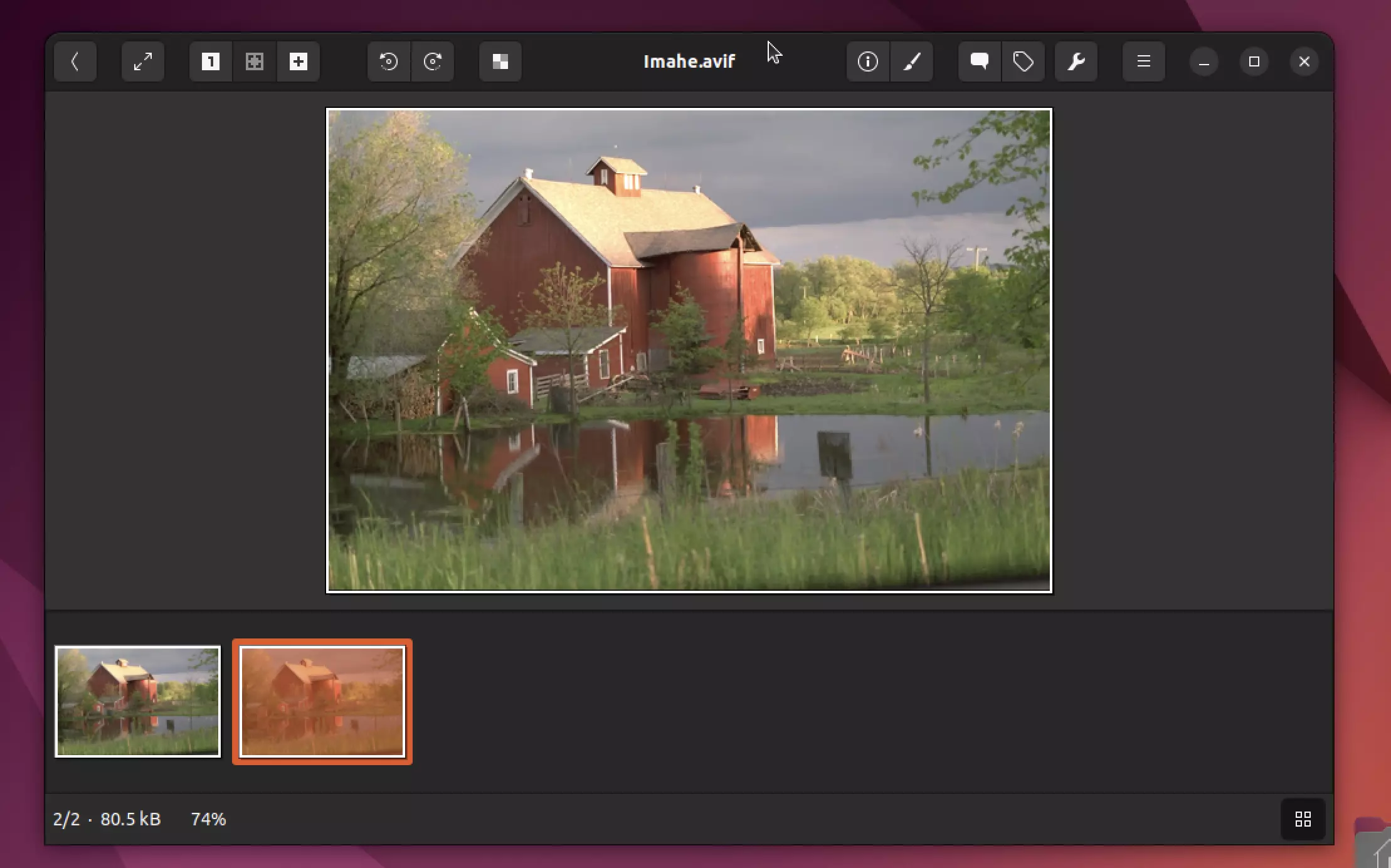
Vous pouvez maintenant profiter de la visualisation des fichiers image AVIF dans vos distributions Linux.
gThumb est une application puissante et polyvalente qui devrait être la visionneuse d’images par défaut pour GNOME ou d’autres environnements de bureau et distributions. Avec le support AVIF ajouté dans Linux, gThumb pourra bientôt faire encore plus. Pour l’instant, il fait bien son travail.





![10 exemples de commandes Gzip [Compress Files in Linux]](https://media.techtribune.net/uploads/2023/06/Gzip-Command-in-Linux-238x178.png)




